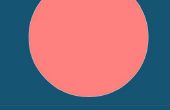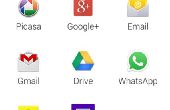Stap 5: Vastleggen van SensoDuino gegevens op Windows-PC met behulp van C++ en C# via Bluetooth

Deze twee programma's werden uitgepakt en bewerkt uit voorbeeldcode gepubliceerd door het Microsoft Developer Network. De programma's zijn eenvoudig, robuust, en kunnen omgaan met redelijk hoge overdrachtsnelheden.
Voor een test, ik ingeschakeld alle sensoren van de SensoDuino op de hoogste snelheid en kon niet detecteren aanzienlijk verlies in de overdracht van gegevens. Ik gebruikte een Samsung Galaxy S2 Plus en opnieuw geconfigureerd mijn HC-05 Bluetooth baud-rate tot 115200. Resultaten kunnen verschillen afhankelijk van uw Android telefoon en Bluetooth-module.
Wijzigen van uw HC-05 de standaard baud-rate en andere instellingen, raadpleegt u de sectie met een adellijke titel Boost Your Bluetooth transmissiesnelheid.
Ik heb beide hulpprogramma's getest op mijn Windows 7 werkstation met behulp van de gratis Microsoft Developer Express 2012 die u kunt downloaden voor vergoeding van Microsoft. U kunt eenvoudig aanpassen van deze code om toe te voegen functionaliteit zoals graphing, loggen naar de harde schijf en sensorgegevens delen met andere toepassingen en gebruikers.
DE VERBINDING TOT STAND BRENGEN
Ik heb ook een instructievideo om uit te leggen de volgende stappen. Zorg ervoor dat u uw Windows PC klaar voor Bluetooth hebt gekoppeld aan uw Android Bluetooth eerst. Laten we installeren en uitvoeren van het voorbeeldprogramma C++:
- Download de bijgevoegde "main.cpp" en sla het op uw computer.
- Downloaden en uitvoeren van Visual Studio Express 2012.
- Selecteer Nieuw Project.
- Op basis van sjablonen, Selecteer Visual C++ CLR leeg Project (noem het SensoDuino).
- Van de Solution Explorer, rechtsklik op de naam van het project, niet de naam van de oplossing.
- Selecteer bestaande Item toevoegen en kies het main.cpp bestand uit stap 1.
- Uitvoeren van SensoDuino en zorg ervoor dat u selecteert slechts één sensor te zenden op 1 tweede lezing. U kunt de snelheid verhogen en later toevoegen van sensoren.
- De C++-programma worden uitgevoerd.
- Een console voor de C++-programma zal openstellen en op zal prompt u voor het invoeren van de COM-poort die u communiceren wilt met.
- Voer de COM-poort toegewezen aan uw Bluetooth SensoDuino.
- U ziet een stroom van numerieke gegevens verschijnen op uw C++ toepassing console elk samengesteld uit komma getallen sensor gegevens zoals het type, aantal en ruwe sensor lezingen, lezen van nauwkeurigheid.
Als de verbinding niet de eerste keer werkt, stopt u de C++-toepassing. Afslag SensoDuino. Lancering SensoDuino weer dan de C++-programma uitvoeren. Soms als SensoDuino teveel seriële gegevens naar de seriële buffer verzendt, wordt de C++-programma op het spoelen. Dus zorg ervoor dat u synchroniseert met SensoDuino en de C++-programma. Als u vuilnis op de console van C++ ziet, past u de baud-rate.
Aanvullende programmering nodig zal zijn voor de C++ en C#-programma's om te ontleden van de inkomende SensoDuino snaren in praalwagens en integers per uw vereisten.